WiFi无线名称,又称为SSID,全称Service Set Identifier,是一个最多32字符的字符串,部分路由器上可能显示为“无线名称(Wi-Fi)”或SSID。下面是一张关于WiFi的图片示例:
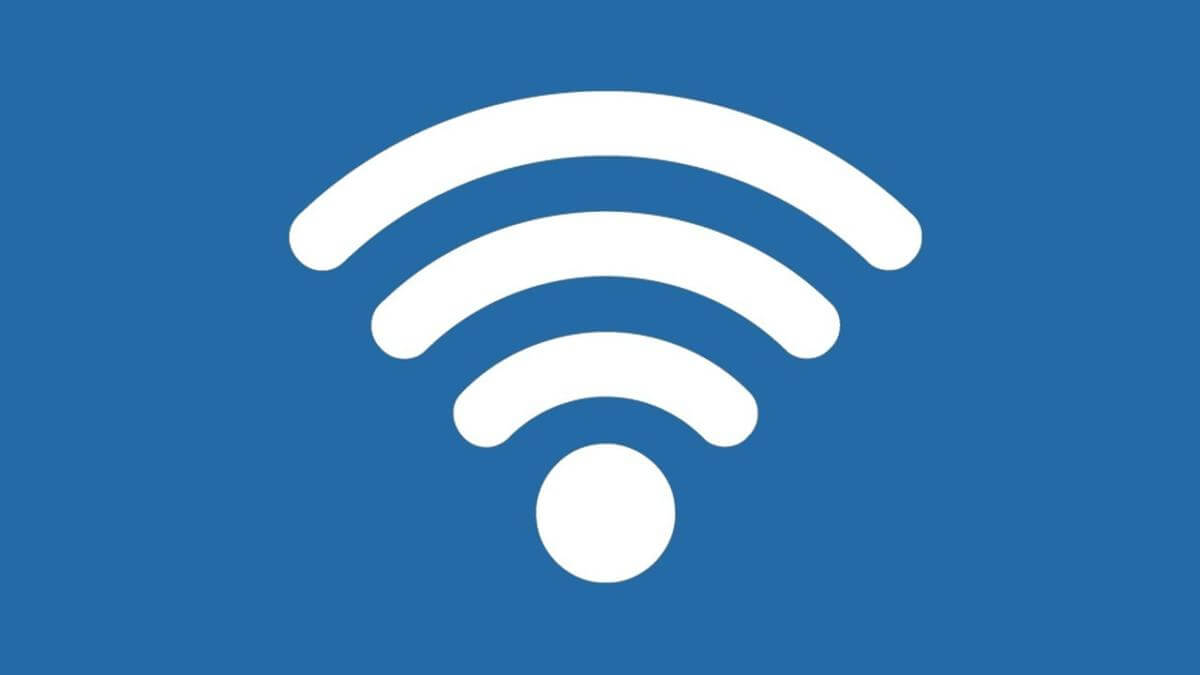
在同一网络中,所有设备需使用相同的SSID才能实现快速通信,即它们都位于同一局域网。当你查找并连接无线网络时,会看到其他不同的SSID,这些SSID用于区分你和邻居的无线网络。
因此,设置路由器时,最好选用一个易于识别且与众不同的网络名称。
下面是一个无线(WiFi)名称的例子:
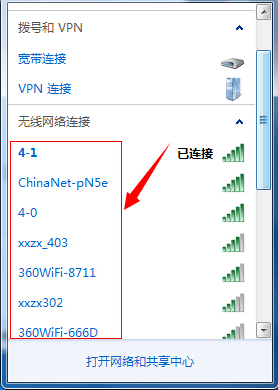
如何设置和更改网络名称?
要更改无线名称,首先需要访问路由器的管理界面。不同路由器的登录地址可能不同,新路由器通常在背面有登录信息。
以TPLINK路由器为例:
1、在浏览器中输入192.168.1.1或tplogin.cn,然后输入密码进入路由器设置。
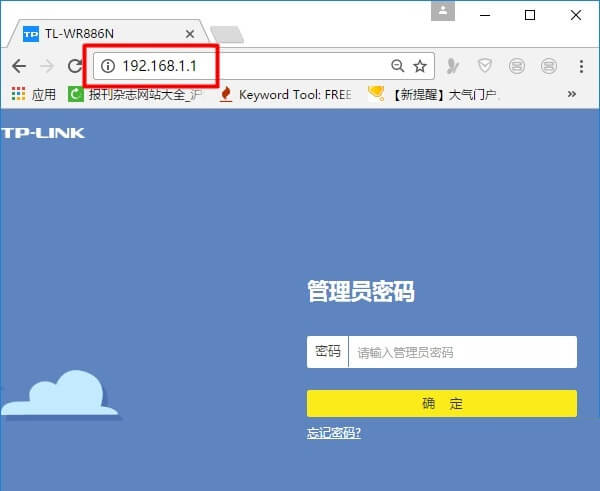
2、点击“路由器设置”-“无线设置”,打开无线设置页面。
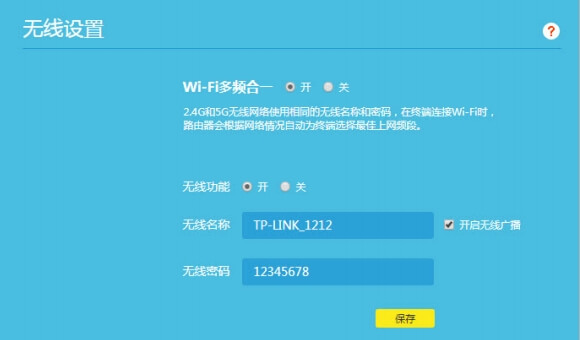
在界面中,可以看到“无线名称”和“无线密码”的输入框以及启用无线的开关。在“无线名称”处输入新名称,同时设置新的无线密码。之后,电脑或手机连接网络时,需选择这个名称并输入对应的密码。
点击保存设置。
关于:关闭无线广播(SSID)与隐藏无线广播(SSID)
无线广播(SSID)允许其他设备在无线网络中发现你的路由器。隐藏SSID意味着你的无线网络不会出现在WiFi列表中,需要手动添加。
如果你希望提高WiFi的安全性,可以考虑隐藏SSID。以下是手动连接隐藏SSID的步骤:
安卓手机:
- 开启WLAN(WiFi)
- 添加网络
- 输入完整WiFi名称
- 选择安全类型(WiFi加密方式)
- 输入WiFi密码
- 连接(保存)
iPhone手机:
- 开启无线局域网
- 选择“其他网络”(其他…)
- 输入完整WiFi名称
- 选择安全类型(WiFi加密方式)
- 输入WiFi密码
- 加入




